Po sprawdzeniu dysku pod kątem błędów dysku twardego, ponieważ otrzymałem komunikat o błędzie złego dysku twardego z informacją, że uszkodzone sektory należy natychmiast naprawić, chcę wiedzieć, jak naprawić uszkodzone sektory na dysku twardym, proszę o pomoc ”. Zły sektor na dysku to po prostu niewielki klaster przestrzeni dyskowej. Nie odpowiada na żądania odczytu ani zapisu. Złe sektory mogą wystąpić zarówno na tradycyjnym dysku twardym, jak i nowoczesnym dysku SSD. Ogólnie mówiąc, podczas zapisywania danych system operacyjny zignoruje uszkodzone sektory. Ale jeśli istnieją dane dotyczące złego sektora, nie możesz go już używać. Na szczęście istnieją sposoby naprawy dysku Windows 10/8/7 / XP.

- Część 1: Sprawdź i napraw uszkodzone sektory na dysku twardym za pomocą polecenia chkdsk
- Część 2: Sprawdź status napędu w Security and Maintenance
- Część 3: Sprawdź dysk pod kątem błędów za pomocą narzędzi napędów we Właściwościach
- Część 4: Przywracanie utraconych danych z uszkodzonych sektorów na dysku twardym systemu Windows 10 / 8 / 7
- Część 5: Często zadawane pytania dotyczące naprawiania uszkodzonych sektorów na dysku twardym
Część 1: Sprawdź i napraw uszkodzone sektory na dysku twardym za pomocą polecenia chkdsk
Jeśli odkryjesz, że istnieją złe sektory, pierwszą rzeczą, którą możesz spróbować naprawić Bad Sectors na dysku twardym Windows 10 jest chkdsk. Jest to wbudowane narzędzie do naprawy dysku twardego w systemie operacyjnym Windows.
Krok 1: Przytrzymaj „Win + X”, aby przejść do menu zaawansowanych użytkowników, a następnie kliknij „A” na klawiaturze. Spowoduje to uruchomienie okna wiersza polecenia jako administrator.
Krok 2: Wpisz „chkdsk [litera dysku twardego] / F / X / R”, możesz nacisnąć klawisz „Enter”, aby uruchomić proces.
Parametr / F oznacza naprawę dysku twardego Windows 10, parametr / X wymusza wymontowanie przed kontrolą, a / R służy do zlokalizowania uszkodzonych sektorów i odzyskania czytelnych danych.
Krok 3: Po zakończeniu uruchom ponownie komputer, a dysk twardy powinien być dostępny.
Spodoba Ci się również czytanie: Utwórz kopię zapasową iPhone'a na zewnętrzny dysk twardy.
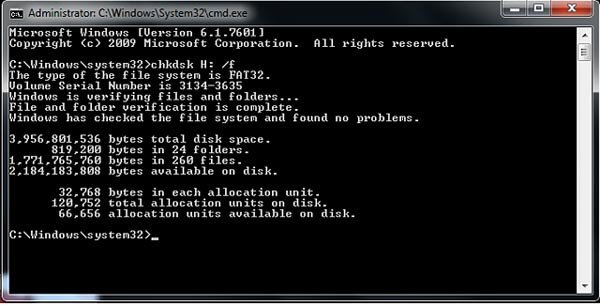
Część 2: Sprawdź status napędu w Security and Maintenance
System Windows 10 korzysta z ekranu Zabezpieczenia i konserwacja, aby poinformować Cię o problemach związanych ze stanem dysku twardego. Możesz więc rozwiązać problemy ze sprzętem i oprogramowaniem, takie jak uszkodzone sektory.
Krok 1: Przejdź do Panelu sterowania i wybierz „Bezpieczeństwo i konserwacja”, aby go otworzyć.
Krok 2: Kliknij opcję „Konserwacja”, a następnie przejdź do obszaru „Stan dysku”. Możesz sprawdzić aktualny stan dysków.
Krok 3: Jeśli znaleziono jakiś problem, taki jak uszkodzony sektor, zostanie wyświetlony na liście z opcją skanowania dysku. Za pomocą tego można naprawić uszkodzone sektory na dysku twardym.
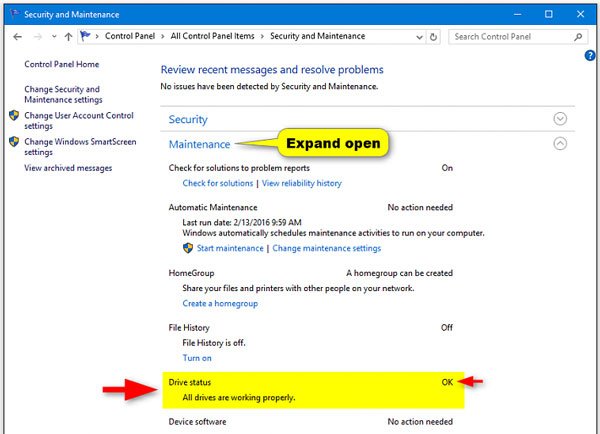
Część 3: Sprawdź dysk pod kątem błędów za pomocą narzędzi napędów w oknie Właściwości
Firma Microsoft wprowadziła narzędzie Drive Check do systemu Windows w celu naprawienia uszkodzonych sektorów na dysku twardym.
Krok 1: Otwórz Eksplorator plików systemu Windows, klikając „Win + E”. Kliknij prawym przyciskiem myszy dysk lokalny zawierający uszkodzone sektory i wybierz „Właściwości”.
Krok 2: Przejdź do zakładki „Narzędzia” w oknie Właściwości i kliknij „Sprawdź” w sekcji Sprawdzanie błędów. Następnie kliknij „Skanuj dysk”, aby uruchomić proces skanowania.
Krok 3: Po zakończeniu wybierz opcję „Skanuj i napraw dysk” w wyskakującym oknie dialogowym. Następnie postępuj zgodnie z instrukcjami wyświetlanymi na ekranie, aby wykonać pozostałe kroki.
Nie przegap: Odzyskiwanie danych z uszkodzonego dysku twardego.
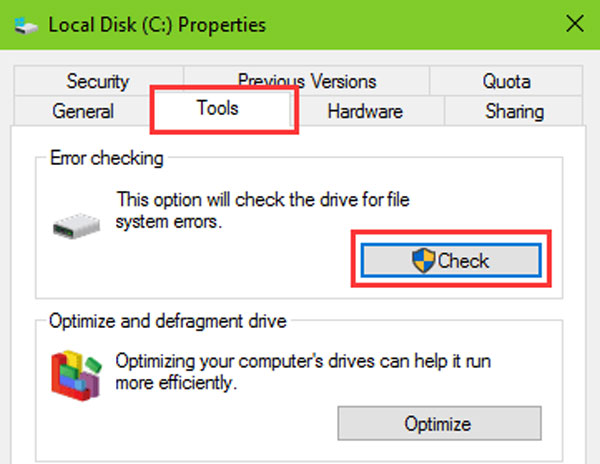
Część 4: Przywróć utracone dane z uszkodzonych sektorów na dysku twardym systemu Windows 10 / 8 / 7
W porównaniu do naprawczego dysku twardego Windows 10 / 8 / 7, ludzie mogą bardziej dbać o odzyskiwanie danych ze złych sektorów. Od tego momentu zalecamy Apeaksoft Data Recovery. Jego główne cechy to:
1. Odzyskiwanie danych w różnych sytuacjach, takich jak zły sektor, uszkodzenie dysku twardego, atak wirusa i inne.
2. Łatwy w użyciu. To narzędzie do odzyskiwania dysku twardego jest w stanie odzyskać utracone dane z uszkodzonych sektorów na dysku twardym za pomocą jednego kliknięcia.
3. Obsługa różnych typów i formatów danych, w tym całego obrazu, wideo, dźwięku, dokumentu, wiadomości e-mail i innych danych.
4. Bezstratne odzyskiwanie. Dzięki najlepszemu programowi do przywracania dysku twardego ludzie mogą przywracać utracone dane w oryginalnych warunkach, formacie i jakości.
5. Podgląd do selektywnego odzyskiwania. Po zeskanowaniu użytkownicy mogą przeglądać wszystkie utracone pliki uporządkowane według typów i formatów i odzyskać wszystkie z nich lub określone elementy.
6. Szybszy i bezpieczniejszy. To narzędzie do odzyskiwania dysku twardego jest lekkie i może przywrócić utracone pliki szybko i bezpiecznie.
7. Co więcej, Odzyskiwanie danych jest dostępne dla systemów Windows 10 / 8.1 / 8 / 7 / XP i różnych systemów plików, takich jak NTFS, FAT16, FAT32, exFAT, EXT itp.
W skrócie, najlepsze oprogramowanie do odzyskiwania dysku prawie wyposaża wszystkie funkcje, których szukasz odzyskać dane i naprawić dysk Windows 10.
Jak przywrócić utracone dane z uszkodzonych sektorów
Krok 1: Skanuj uszkodzone sektory, aby wyszukać dane
Uzyskaj najlepsze oprogramowanie do odzyskiwania dysku twardego zainstalowane na komputerze. Uruchom go, gdy znajdziesz uszkodzone sektory i uszkodzone pliki na dyskach twardych. Przejdź do sekcji Typ danych i wybierz typy danych, które chcesz odzyskać, takie jak Obraz. Następnie przejdź do sekcji Lokalizacja i wybierz dysk lokalny zawiera złe sekcje. Po kliknięciu przycisku „Skanuj”, odzyskiwanie danych zacznie działać.

Krok 2: Podgląd przed odzyskaniem uszkodzonego sektora
Po zeskanowaniu zostanie wyświetlone okno wyników i wszystkie czytelne dane uporządkowane według typów i formatów. Na przykład przejdź do zakładki „Obraz” z lewego paska bocznego i spójrz na wszystkie utracone pliki w prawym panelu. Ponadto funkcja „Filtr” na górnej wstążce może szybko znaleźć określony plik według słowa kluczowego. Jeśli nie możesz znaleźć żądanych plików, kliknij przycisk „Głębokie skanowanie” w prawym górnym rogu, aby wykonać głębokie skanowanie.

Krok 3: Odzyskaj pliki ze złych sektorów jednym kliknięciem
Zaznacz wszystkie pliki, które chcesz odzyskać, zaznaczając odpowiednie pola i kliknij przycisk „Odzyskaj”, aby rozpocząć odzyskiwanie danych z uszkodzonego sektora w systemie Windows 10/8/7. Po zakończeniu możesz normalnie przeglądać, przenosić i edytować swoje dane.

Nawet jeśli naprawa uszkodzonych sektorów na dysku twardym się nie powiedzie, program Data Recovery będzie mógł odzyskać z niego dane. I nie ogranicza ilości danych do odzyskania w tym samym czasie.
Część 5: Często zadawane pytania dotyczące naprawiania uszkodzonych sektorów na dysku twardym
Co to jest zły sektor na dysku twardym?
Zły sektor na dysku twardym to po prostu niewielka grupa przestrzeni dyskowej - sektor - dysku twardego, który wydaje się być uszkodzony. Sektor nie odpowiada na żądania odczytu ani zapisu.
Ile jest typów uszkodzonych sektorów?
Istnieją dwa rodzaje uszkodzonych sektorów - jeden wynikający z uszkodzeń fizycznych, których nie można naprawić, i jeden wynikający z błędów oprogramowania, które można naprawić.
Co powoduje złe sektory na dysku twardym?
Złe sektory mogą być spowodowane uszkodzeniami fizycznymi, problemami z oprogramowaniem lub innymi.
Podsumowanie
W tym samouczku omówiliśmy sposoby naprawiania uszkodzonych sektorów na dysku twardym, w szczególności naprawianie uszkodzonych sektorów. Przede wszystkim możesz sprawdzić status swojego dysku twardego przez Windows 10 Security and Maintenance. A wbudowane narzędzia do naprawy dysków twardych w systemie Windows 10 pozwalają naprawić uszkodzone sektory. Co więcej, Apeaksoft Data Recovery może odzyskać dane z uszkodzonych sektorów i skutecznie zapisać je w innej lokalizacji.




